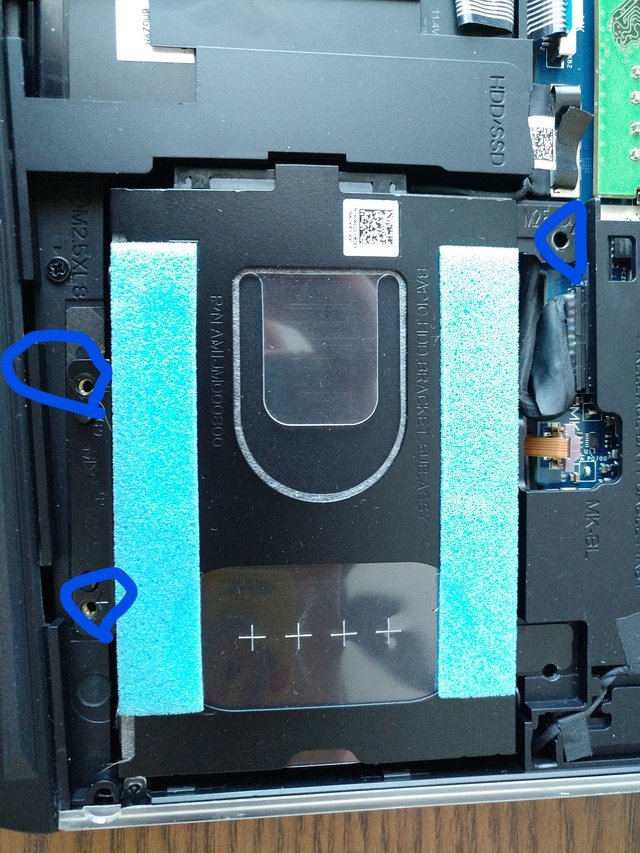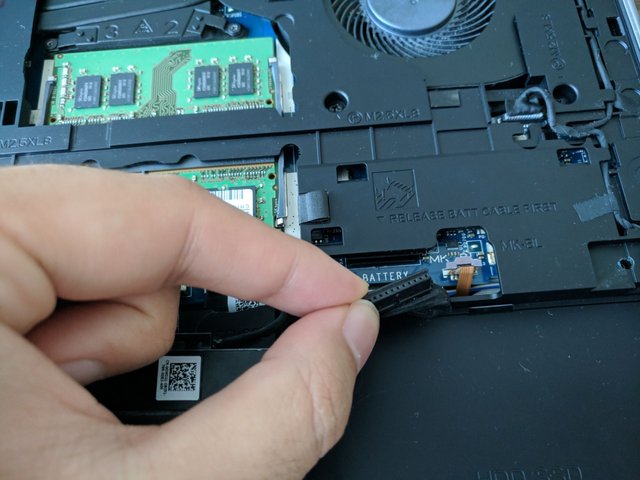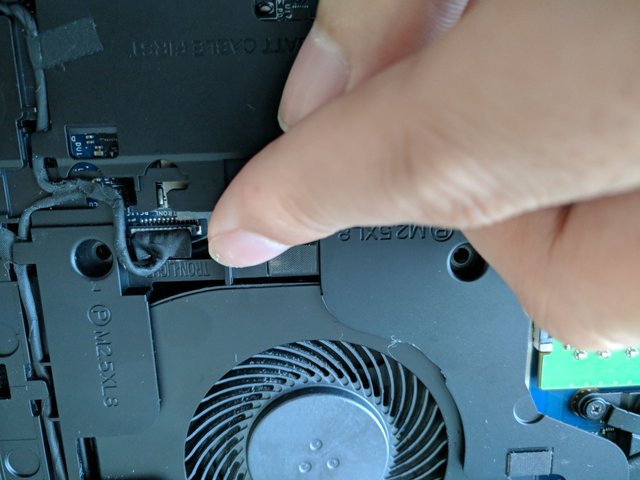[DIY] Alienware 15 R3 Thermal repasting
일반적인 노트북도 마찬가지겠지만 특히 게이밍 노트북의 경우 발열제어를 위해
정기적으로 쿨러 청소가 필요합니다.
제가 사용중인 Alienware의 경우 상당히 고사양의 노트북이기 때문에
발열이 발생하는데요, 이를 잡기위해 Thermal repasting 작업을 진행하고자 합니다.
먼저 다음과 같이 써멀구리스가 필요한데요 노트북은 잘못 바를경우 다른 부품에 영향을
미칠 수 있기 때문에 비전도성 써멀중 가장 강력한 성능의 곰써멀(grizzly kryonaut)을 재도포 하고자 합니다.

Alienware의 뒷판을 보시면 다음과 같이 7개의 나사를 보실 수 있는데요
파란색으로 표기된곳은 그냥 분해하시면 되고 주의하실점은 빨간색 부분의 나사는 끝까지 빠지는 형태가 아닙니다
파란색 표기 나사를 다 제거한 후 빨간색부분을 적당히 뺀후 상판을 살짝 들어 제거하는 방법으로
들어올린다면 분해가 쉽게 됩니다.

분해가 완료되면 다음과 같은 형태가 될텐데요. 이중 hdd 부분을 제거하겠습니다.

다음은 M2.5XL8이라고 표기된 나사를 제거합니다.
제거해야할 갯수는 총 8개입니다.

다음은 무선 랜카드의 제거입니다.
랜카드를 아예 제거하여 분리하는 방법도 있으나 손이 투박하신경우 재조립시 끼우기가 어렵기때문에
여기는 분리하지 않고 진행 하겠습니다.
제거후에는 다음 손가락이 가리키는 곳을 살짝 들어 올려 분리합니다.

저는 개인적으로 이부분이 가장 어려운 부분이었는데요.. 다음과 같이 안쓰는 신용카드 혹은 HDD 지지대
등을 활용하여 살짝씩 들어올려 분리합니다.
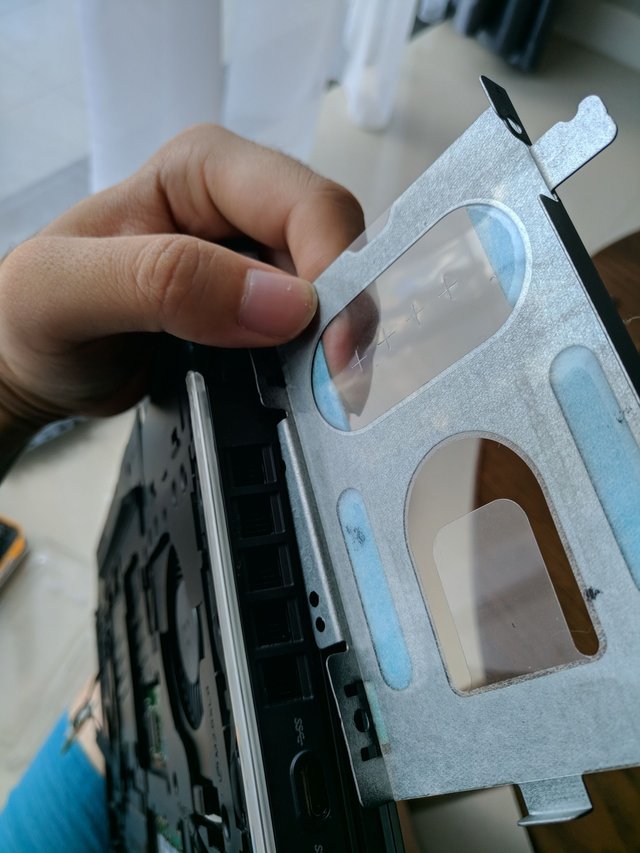
분리를 하셨으면 다음과 같이 벌어 집니다.
하단 사진과 같이 들어올리면 무선랜 분리 없이도 재도포가 가능합니다.
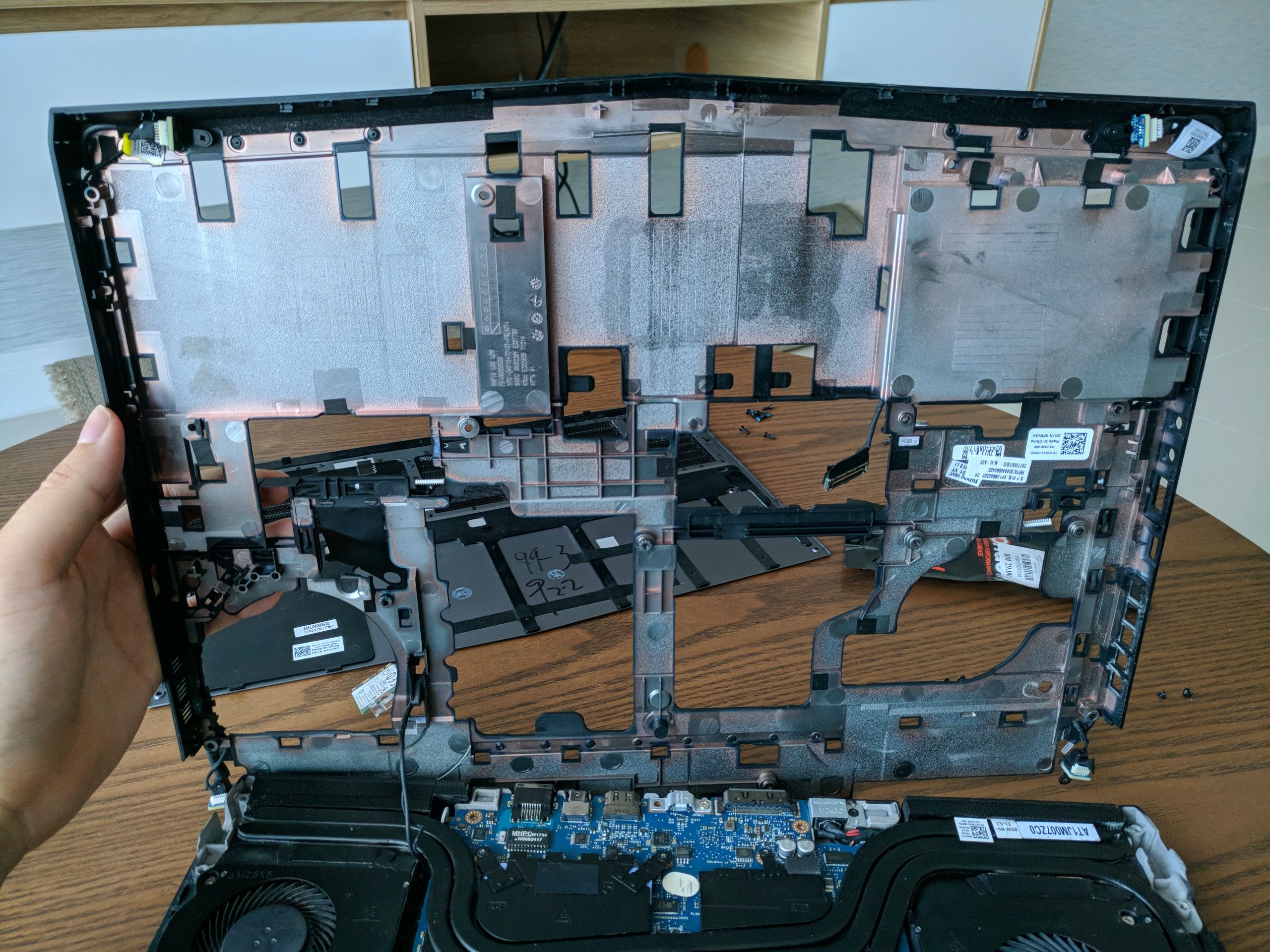
다음은 쿨러를 분리합니다. 가장 작은 나사들만 분리하시면 됩니다.


이제 친절하게 숫자가 쓰여진 6개의 나사를 분리합니다.

다 바른후의 모습입니다. GPU부분이 떡진건 제가한거 아닙니다... 원래 그렇더라구요...
잘못 제거하면 손상이 우려되어 그냥 뒀습니다. 비전도성이라 큰일은 없을듯하네요

이제 분해의 역순으로 조립하면 완료
나사가 남는다면 이 포스팅을 다시 쭉 보시기 바랍니다.

바른 효과는 엄청하네요.. 쿨러청소를 감안하더라도
재도포전 : CPU(77도) / GPU(81도)에서
재도포후:CPU(67도) / GPU(71도)로 10도가량 하락하였습니다.
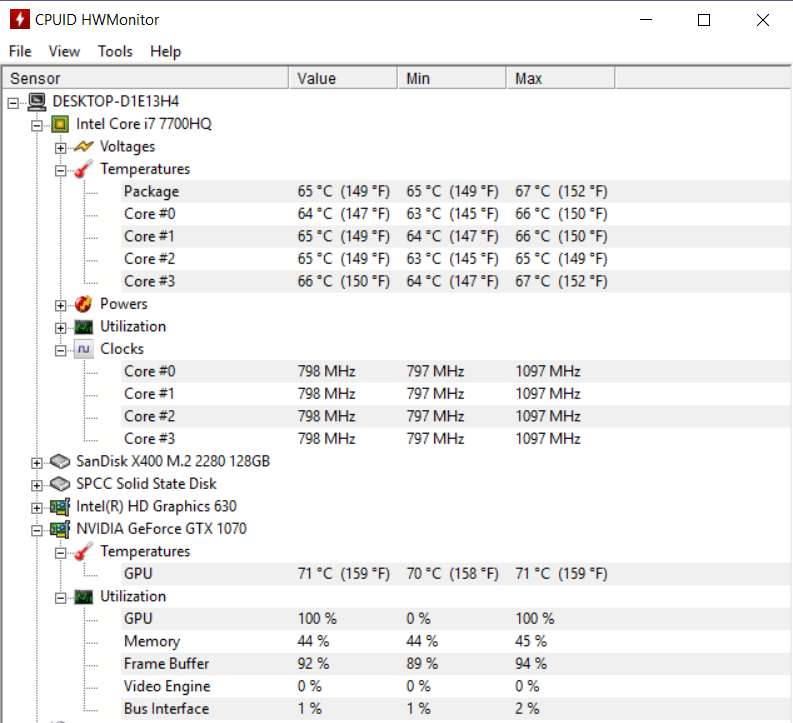
곰써멀은 사용할수록 안정화되어 온도가 내려가니 이정도면 번거롭겠지만
재도포를 시도할 만 합니다.